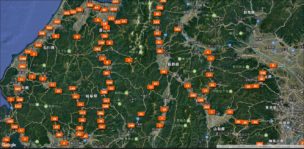
目次
写真に位置情報を付けるには?
昨今は、コンパクトデジカメはもちろん、一眼レフでも当然のようにGPSユニットを内蔵し、撮影した写真にGPSデータを簡単に埋め込めるようになりました。
がしかし、デジイチにGPSがつくようになったのは本当に最近の話で、当然ながら私の使っているデジイチは、GPS機能が付いていません。
仕方ないので、カーナビの経度緯度表示機能を使って現在位置を表示させ、それを毎回メモしていました。で、自宅に帰ったらPCの地図ソフトで位置を再確認のうえ、それをファイル番号に織り込んで…。
昔撮影した写真は、こんな感じの長ったらしいファイル名が付いていました。撮影日時、撮影場所、列車名など、必要なデータがすべてファイル名に織り込まれています。
自分でやりだしたこととは言え、この名付けは本当に厄介で、いつも泣きながら写真の整理をしていました。

exifデータを直接変更すれば良いのに! というご意見もあるでしょうが、exifデータを簡単に触れるようになったのはここ最近の話。
今なら、カメラにGPS機能が付いていなくても、スマホにジオタギングソフトをインストールして簡単に位置データを埋め込むことができるので本当にありがたい。
位置情報の便利さを知ってしまうと、昔の写真にも位置データを埋め込みたくなります。しかし、なかなか能率よく大量に処理できる方法が見つかりませんでした。
試してみてうまくいかなかった方法
なお、これはソフトが悪いということではなく、あくまで大量の写真を一気に処理したいという私の用途に適さない、という意味です。
1.F6 Exif(フリーソフト)
Exifデータをcsv形式で呼び出して編集ができるソフトで、Vectorでの評価はとても高いのですが、わたしは何度やってみても変更したデータの吸い上げで書式エラーの警告が出て使えませんでした。なぜ私の環境で使えなかったのかはよくわかりません。
2.ExifEditor(シェアウェア)
位置情報の変更は一枚ずつ処理しなければならないため、私が意図する大量一括処理にはむきませんでした。
3.カシミール3D
地形を立体的に表示したり、断面図を書いたりできる有名なソフトで、写真を登録すると地図上でアイコンを動かして位置情報を変更できるのですが、これも写真を大量に登録、処理するのは難しそうでした。
2015年~2016年の初め頃にかけて上記方法を含めて試行錯誤していたのですが、良い方法に巡り会えず、結局位置情報の埋め込みは手付かずで頓挫していました。
Lightroom マップモジュールの利用
その後、2017年に入って古い写真を復元するためにPhotoshopが必要になり、月980円のAdobe Creative Cloud フォトプランを購入しました。これはLightroom のライセンスもおまけ(?)で付いています。何か使える機能がないかと調べたところ、このマップモジュールが私の用途にぴったりであることがわかりました。
Lightroom が位置情報付加の大量処理に向いている理由
1.画像の読み込みが早い
万単位の画像データでも数時間かければ読み込み可能
2.RAWデータでもJPGデータ同様の扱いが可能
つまり、ライトルームに対応していれば、各カメラメーカーのRAWデータがJPG画像同様に表示され、レタッチやトリミングなど、各種操作も可能です。
(実際には、ライトルームでレタッチしたりメタデータを変えたりしても画像データは何ら変わっておらず、変わっているのはライトルームの「カタログ」と呼ばれるデータなのですが)
3.マップへのドラッグ&ドロップで複数の画像に一括で位置情報を付加することができる
これは便利です。50枚でも100枚でも、まとめて選択して地図上にドラッグ&ドロップすると一括で同じ位置データが埋め込まれます。
4.グーグルマップと同じ要領で地図が扱える
ライトルームの地図情報はグーグルマップを使っているので、経度、緯度の書式はグーグルマップと共通です。また、地名、施設名、ランドマークなどもグーグルマップ同様、縦横無尽に検索して表示させることができますので、目的の場所の地図を素早く表示させることができます。
但し、細かい番地などを入力すると、グーグルマップでは正確に表示されてもライトルームでは番地は無視されて代表位置に置き換えられてしまいます。
作業手順
ライトルームをマップモジュールに切り替え、写真を撮影した場所を検索して表示させます。次に、目的の写真を地図上にドラッグして完了。
これでおしまい。一瞬ですね。
これで地図上に吹き出し表示が出て、ライトルームのメタデータにもGPS測定位置が埋め込まれます。
なお、この位置情報は、あくまでライトルームのカタログに埋め込まれているだけで画像データそのもののexifデータは操作前と比べて変わっていません。位置情報を埋め込んだ画像データが欲しい場合は、位置データーがexifに残るように指定して現像モジュールで画像データを出力します。
メタデータに直接経度緯度を数字で入力することもできますが、作業の能率はこのドラッグ&ドロップにはかないません。
こうやって位置情報をメタデータに埋め込んでいくと、こんな風に、写真の撮影枚数が表示された吹き出しが写真の位置情報に合わせて配置されます。
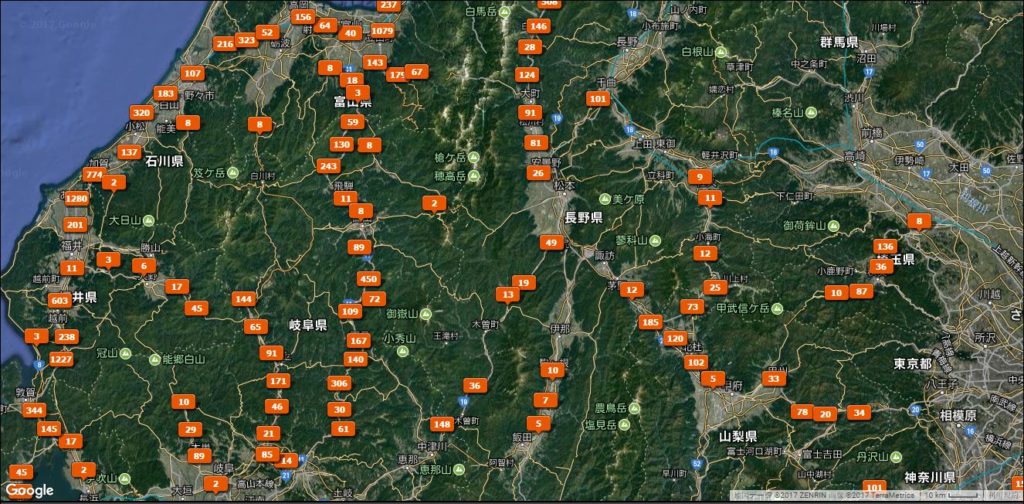
マウスをそれぞれの吹き出しの上に持っていくとその場所で撮影された写真が表示され、簡単に旅の思い出を辿ることができます。また、写真撮影が趣味の方なら、どのように移動して撮影を行うか、スケジュールを立てるのに役に立ちます。
以上、読んでくださり、ありがとうございます。